华为手机怎么连接电脑-华为手机打开usb调试开关的方法.doc
- 格式:doc
- 大小:23.00 KB
- 文档页数:1

华为手机如何连接电脑上网 ——C5100/C7100/C5588等机型的Modem功能设置指导
一、首先安装PC客户端(客户端附带有USB口数据线驱动)。
1、插入光盘,系统一般会自动读取,选择OK;
2、选择下一步:
3、然后选择同意----然后下一步;(不要改变安装途径)
4、然后选择安装----最后安装完成;
二、安装完成客户端后,打开手机---连接数据线---并把数据线插入电脑:
1、系统会自动发现新硬件,如下图,选择否、暂时不----下一步:
2:选择从列表或者指定位置安装-----下一步:
3:如下图,选择“在这些位置上搜索最佳驱动程序”-----去掉“搜索可移动媒体”前的勾-------
“在搜索中包括这个位置”前打勾,然后浏览-----C\Program Files\Mobile Partener\Driver\CDMA\WinXp--------确定
4、点击完成。
5、完成后,系统发现第二个设备---选择否、下一步:
6、选择从列表。
7、如下图、直接选择下一步
8、待搜索到设备后,点击完成---------此时系统会提示设备已经安装完成,可以正常使用。
备注:
1、C5100/C5588/C7100的客户端通用,一般安装客户端后插入数据线,安装完成一款机型
后,另外2款会自动安装。
如果不能自动安装,请根据步骤二方法来安装。
安装完成后,在设备管理处可以直接看到Huawei的设备:
此时可以建立一个拨号连接。
拨号连接的建立方法请看另外一个附件。
CDMA手机产品数据
业务介绍1.ppt。

华为手机的数据传输方式及注意事项华为手机作为一款领先的智能手机品牌,其数据传输方式多样且方便快捷。
本文将介绍华为手机常见的数据传输方式,并提供相关的注意事项,以帮助用户更好地管理和传输手机数据。
一、USB数据线传输USB数据线是最常见也是最直接的数据传输方式之一。
用户只需将华为手机通过USB数据线连接到电脑的USB接口上,即可进行数据传输。
这种方式适用于大容量文件的传输,如照片、视频、音乐等。
同时,USB数据线也支持手机与电脑之间的充电功能。
注意事项:1. 确保使用正品的USB数据线,以免出现充电速度慢或无法传输数据的问题。
2. 在连接USB数据线前,确保手机和电脑都处于关闭状态,以避免数据传输中断或损坏。
3. 在进行数据传输时,避免频繁拔插USB数据线,以免损坏数据线接口。
二、Wi-Fi传输华为手机还支持通过Wi-Fi进行数据传输。
用户只需确保手机和电脑连接到同一Wi-Fi网络下,便可通过无线方式进行文件传输。
这种方式适用于较小文件的传输,如文档、PDF等。
注意事项:1. 在使用Wi-Fi传输时,建议将手机和电脑都连接到较为稳定的Wi-Fi网络,以保证传输速度和稳定性。
2. 在进行Wi-Fi传输时,确保网络环境相对安全,避免个人隐私被他人窃取。
三、蓝牙传输除了USB数据线和Wi-Fi传输,华为手机还支持蓝牙传输。
用户只需在手机设置中打开蓝牙功能,然后与其他设备进行配对,即可进行数据传输。
蓝牙传输适用于小型文件的传输,如联系人、短信等。
注意事项:1. 在进行蓝牙传输时,确保其他设备已开启蓝牙功能,并且与手机成功配对。
2. 蓝牙传输速度相对较慢,不适合传输大容量文件,建议用于小型文件的传输。
四、云存储传输华为手机还提供了自家的云存储服务——华为云。
用户可以将手机中的数据上传至云端进行备份,并在其他设备上进行访问和下载。
云存储传输适用于大容量文件的备份和共享。
注意事项:1. 在使用云存储传输时,确保手机连接到稳定的网络环境,以保证数据传输的稳定性和速度。
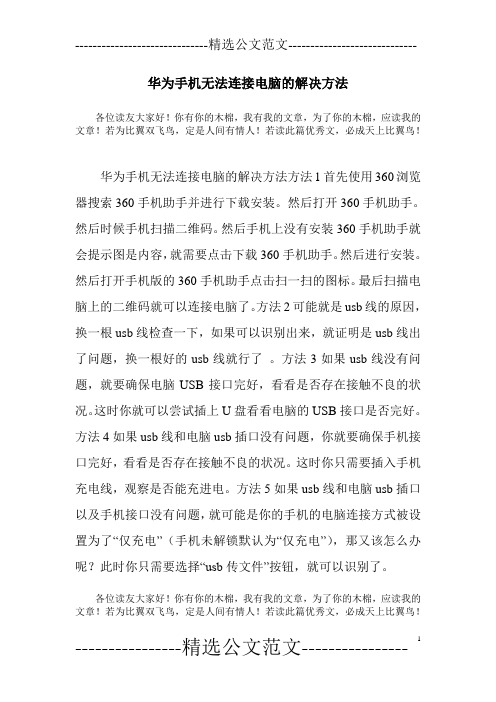
华为手机无法连接电脑的解决方法
各位读友大家好!你有你的木棉,我有我的文章,为了你的木棉,应读我的文章!若为比翼双飞鸟,定是人间有情人!若读此篇优秀文,必成天上比翼鸟!
华为手机无法连接电脑的解决方法方法1首先使用360浏览器搜索360手机助手并进行下载安装。
然后打开360手机助手。
然后时候手机扫描二维码。
然后手机上没有安装360手机助手就会提示图是内容,就需要点击下载360手机助手。
然后进行安装。
然后打开手机版的360手机助手点击扫一扫的图标。
最后扫描电脑上的二维码就可以连接电脑了。
方法2可能就是usb线的原因,换一根usb线检查一下,如果可以识别出来,就证明是usb线出了问题,换一根好的usb线就行了。
方法3如果usb线没有问题,就要确保电脑USB接口完好,看看是否存在接触不良的状况。
这时你就可以尝试插上U盘看看电脑的USB接口是否完好。
方法4如果usb线和电脑usb插口没有问题,你就要确保手机接口完好,看看是否存在接触不良的状况。
这时你只需要插入手机充电线,观察是否能充进电。
方法5如果usb线和电脑usb插口以及手机接口没有问题,就可能是你的手机的电脑连接方式被设置为了“仅充电”(手机未解锁默认为“仅充电”),那又该怎么办呢?此时你只需要选择“usb传文件”按钮,就可以识别了。
各位读友大家好!你有你的木棉,我有我的文章,为了你的木棉,应读我的文章!若为比翼双飞鸟,定是人间有情人!若读此篇优秀文,必成天上比翼鸟!。

华为手机与电脑连接方法
要连接华为手机和电脑,可以使用以下方法:
1. 使用USB数据线:将一个端口插入手机的充电口,另一个
端口插入电脑的USB口。
手机会出现USB连接提示,选择“文件传输”模式,电脑会自动识别手机并打开文件浏览器,从
而可以在电脑上管理手机内的文件。
2. 通过华为HiSuite软件:首先,在电脑上下载并安装华为HiSuite软件。
然后,打开手机的设置,找到“开发者选项”并
打开。
在“开发者选项”中,找到并打开“USB调试”模式。
然后,使用USB数据线将手机连接到电脑上,并在手机上选择“文件
传输”模式。
最后,在电脑上打开华为HiSuite软件,它会自动识别并连接手机。
3. 通过无线连接:在手机上打开设置,找到并打开“更多连接
方式”或“蓝牙和设备”的设置选项。
在这里,你可以找到“无线
投屏”或“投影到此设备”选项。
打开这个选项,并确保你的电
脑和手机连接到同一个Wi-Fi网络。
然后,在电脑上按下
Win+P键,选择“无线显示”。
电脑会搜索所有可投屏的设备,选择你的华为手机。
手机会收到投屏请求,确认后,你可以在电脑上查看和控制手机屏幕。
以上就是华为手机与电脑连接的几种常用方法,选择适合你的方式来连接手机和电脑吧。
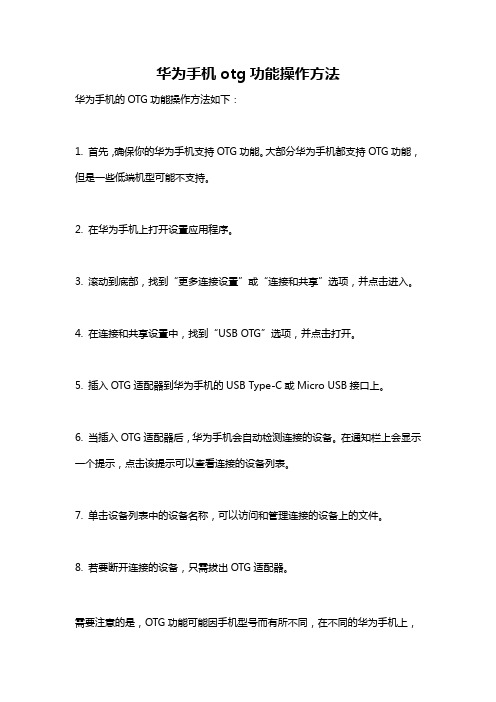
华为手机otg功能操作方法
华为手机的OTG功能操作方法如下:
1. 首先,确保你的华为手机支持OTG功能。
大部分华为手机都支持OTG功能,但是一些低端机型可能不支持。
2. 在华为手机上打开设置应用程序。
3. 滚动到底部,找到“更多连接设置”或“连接和共享”选项,并点击进入。
4. 在连接和共享设置中,找到“USB OTG”选项,并点击打开。
5. 插入OTG适配器到华为手机的USB Type-C或Micro USB接口上。
6. 当插入OTG适配器后,华为手机会自动检测连接的设备。
在通知栏上会显示一个提示,点击该提示可以查看连接的设备列表。
7. 单击设备列表中的设备名称,可以访问和管理连接的设备上的文件。
8. 若要断开连接的设备,只需拔出OTG适配器。
需要注意的是,OTG功能可能因手机型号而有所不同,在不同的华为手机上,
具体的操作步骤可能有所不同。
如果无法在设置中找到OTG选项,建议您参考华为手机的用户手册或咨询华为客服以获取详细的操作指导。
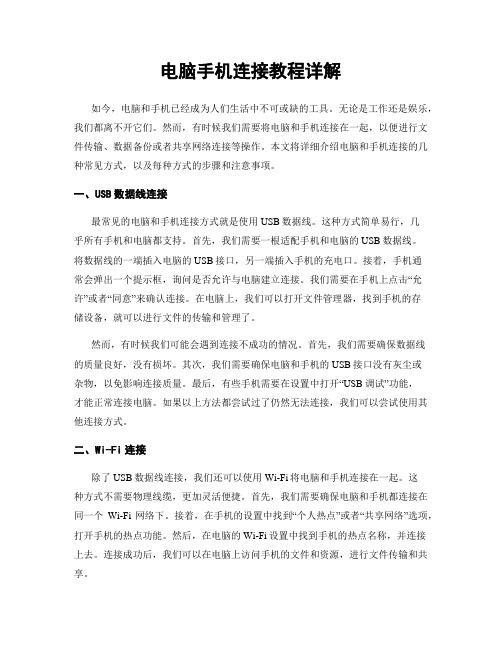
电脑手机连接教程详解如今,电脑和手机已经成为人们生活中不可或缺的工具。
无论是工作还是娱乐,我们都离不开它们。
然而,有时候我们需要将电脑和手机连接在一起,以便进行文件传输、数据备份或者共享网络连接等操作。
本文将详细介绍电脑和手机连接的几种常见方式,以及每种方式的步骤和注意事项。
一、USB数据线连接最常见的电脑和手机连接方式就是使用USB数据线。
这种方式简单易行,几乎所有手机和电脑都支持。
首先,我们需要一根适配手机和电脑的USB数据线。
将数据线的一端插入电脑的USB接口,另一端插入手机的充电口。
接着,手机通常会弹出一个提示框,询问是否允许与电脑建立连接。
我们需要在手机上点击“允许”或者“同意”来确认连接。
在电脑上,我们可以打开文件管理器,找到手机的存储设备,就可以进行文件的传输和管理了。
然而,有时候我们可能会遇到连接不成功的情况。
首先,我们需要确保数据线的质量良好,没有损坏。
其次,我们需要确保电脑和手机的USB接口没有灰尘或杂物,以免影响连接质量。
最后,有些手机需要在设置中打开“USB调试”功能,才能正常连接电脑。
如果以上方法都尝试过了仍然无法连接,我们可以尝试使用其他连接方式。
二、Wi-Fi连接除了USB数据线连接,我们还可以使用Wi-Fi将电脑和手机连接在一起。
这种方式不需要物理线缆,更加灵活便捷。
首先,我们需要确保电脑和手机都连接在同一个Wi-Fi网络下。
接着,在手机的设置中找到“个人热点”或者“共享网络”选项,打开手机的热点功能。
然后,在电脑的Wi-Fi设置中找到手机的热点名称,并连接上去。
连接成功后,我们可以在电脑上访问手机的文件和资源,进行文件传输和共享。
然而,Wi-Fi连接也有一些限制。
首先,我们需要确保手机的电池电量充足,以免长时间使用热点功能耗电过多。
其次,Wi-Fi连接的速度可能会受到信号强度和网络拥堵的影响,传输大文件可能会比较慢。
最后,我们需要确保手机的热点功能设置了合理的密码,以保护网络安全。

解决手机无法连接电脑的方法手机与电脑的连接问题是许多人在日常使用中经常遇到的困扰。
无法连接手机与电脑不仅会影响文件传输和数据备份,还可能导致无法进行系统更新和软件安装等操作。
为了解决这一问题,本文将介绍几种常见的方法,帮助用户解决手机无法连接电脑的困扰。
一、检查数据线和接口首先,我们需要检查手机数据线和电脑接口是否正常。
有时候,数据线可能会受损或者连接不牢固,导致手机无法与电脑正常连接。
我们可以尝试更换一根新的数据线,并确保插入接口时牢固稳定。
同时,也要检查电脑的USB接口是否正常工作,可以尝试在其他接口上连接手机,或者将手机连接到其他电脑上,以确定问题是出在哪一方面。
二、检查USB调试模式在一些安卓手机上,需要开启USB调试模式才能与电脑连接。
USB调试模式可以在手机的设置中找到,一般位于开发者选项中。
如果开发者选项没有显示在设置中,可以通过连续点击“关于手机”中的版本号或者内部版本号来激活开发者选项。
在开发者选项中找到USB调试模式并开启它,然后重新连接手机与电脑,看是否能够正常连接。
三、安装或更新驱动程序有时候,电脑没有正确的驱动程序也会导致手机无法连接。
我们可以尝试在手机官方网站或者电脑制造商的官方网站上下载并安装最新的驱动程序。
在安装过程中,需要按照提示进行操作,确保驱动程序能够正确地与电脑系统兼容。
安装完成后,重新连接手机与电脑,看是否能够解决连接问题。
四、重启手机和电脑有时候,手机和电脑长时间运行后可能会出现一些临时的故障,导致无法正常连接。
我们可以尝试先分别重启手机和电脑,然后再重新连接。
重启后,系统会重新加载驱动程序和相关设置,有助于解决连接问题。
五、使用第三方工具如果以上方法都无法解决手机无法连接电脑的问题,我们可以考虑使用一些第三方工具来帮助解决。
例如,一些手机管理软件或者数据传输工具可以提供更稳定和可靠的连接方式。
我们可以在官方应用商店或者相关网站上搜索并下载这些工具,按照提示进行安装和使用。

强制开启usb调试工具篇一:《绝望时打开usb调试的高招》你可以先让别人打电话给你,然后打开拨号器,接着输入*#*#4636#*#*,接着按wifi的,再点第一个,进去后再点第一个,你乱输入一些数字或字母,这样就可以打开设置界面了,那就可以打开usb调试了,然后你自己到电脑下载个手机桌面就行了这个方法本人亲测,乱打乱撞出来的。
根据安卓多个版本系统一共有3个开启USB调试模式方法。
下面三个3个模式开启方法介绍::第一种模式是:2.1到2.3系统开启方法。
第二种模式是:4.0到4.1系统开启方法。
第三种模式是:4.2以上系统开启方法。
第一种模式.安卓系统2.1到2.3.7系统开启方法进入程序-设置-找到应用程序-选择USB调试-开启!第二种模式.安卓4.0到4.1.2系统开启方法进入程序-设置-找到开发人员选项-选择USB调试-开启!第三种模式.安卓4.2.X以上系统开启方法如果您使用 Android 4.2.X 设备:STEP1:在应用程序列表中选择「设置」进入系统设置菜单,点击「关于手机」;STEP2:拉到屏幕最下方,找到「版本号」,连续点击 5-7 下;STEP3:点击过后,如果出现「您现在处于开发者模式」,说明您点击成功;如果没有,请继续猛击「内部版本号」,直至出现为止。
STEP4:再回到「设置」页面,您就可以找到「开发者选项」了!STEP5:进入「开发者选项」,点击「USB 调试」选项,在弹出的窗口中点击「确定」。
提示:每次连接电脑时需要注意手机提示,点击您手机上的确认允许使用「USB调试」功能。
如何打开USB调试模式?安卓系统打开USB调试模式的方法根据系统版本有所不同,通用的有三种。
安卓手机系统版本查看方法•点击手机菜单键,在弹出的菜单中选择设置(或在应用程序中找到设置程序点击进入)•进入设置界面的关于手机即可看到手机的系统版本号Android 2.1~2.3.7 打开USB调试方法●点击手机菜单键,在弹出的菜单中选择设置, 或在应用程序中找到设置程序点击进入●进入设置界面的应用程序即可打开 USB调试模式Android 4.0~4.1.2 打开USB调试方法●点击手机菜单键,在弹出的菜单中选择设置, 或在应用程序中找到设置程序点击进入●进入设置界面的开发人员选项即可打开 USB调试模式{强制开启usb调试工具}.Android 4.2 打开USB调试方法●点击手机菜单键,在弹出的菜单中选择设置, 或在应用程序中找到设置程序点击进入●进入设置界面的开发者选项即可打开 USB调试模式,●如果找不到开发人员选项,需要通过彩蛋启用开发者选项,开启方法如下图上面列出的三种打开USB调试的方法是标准Android系统的打开方式。

华为手机怎么连接电脑?华为手机打开usb调试开关的方法
华为手机怎么连接电脑?华为手机打开usb调试开关的方法连接电脑使用数据线连接手机与电脑
手机上弹出如图选项,点击选择即可在我的电脑上可直接查看然后可以传输照片和文件但是这个方法仅仅只是照片和文件,需要详细的手机操作请看下面操作安装华为手机助手或360手机助手手机连接电脑会有提示安装华为手机助手点击安装驱动点击安装安装之后打开可以进行相关的备份和查看360手机助手也是如此连接之后可以下载应用以及备份通讯录和微信聊天记录等
华为手机如何打开usb调试在手机页面点击“设置”
点击系统点击关于本机连续6次以上点击版本号手机提示进入开发者状态
返回系统页面,就出现了开发者人员选项,点击进入点击USB调试确定就可以了。

荣耀手机怎么连接电脑传输文件?
选择 USB 连接模式
将手机通过 USB 数据线与电脑连接。
从手机屏幕顶部状态栏下滑出通知面板,点击设置 > 点击查看更多选项,然后选择合适的 USB 连接方式:
1、传输照片:通过 PTP(Picture Transfer Protocol)在手机和电脑之间互传照片。
2、传输文件:通过 MTP(Media Transfer Protocol)协议在手机和电脑之间互传文件。
3、MIDI:将手机用作MIDI(MIDI(Musical Instrument Digital Interface,乐器数字接口))输入设备,在电脑上播放音乐。
通过 USB 数据线传输数据
将手机通过 USB 数据线与电脑连接。
待驱动程序自动安装完成后,电脑上会出现以手机命名的盘符。
在手机上选择合适的 USB 连接模式,即可进行数据互传:
1、选择传输照片,在电脑上新出现的盘符中,可查看及复制手机中的图片至电脑。
也可将电脑图片复制到手机盘符。
2、选择传输文件,在电脑上新出现的盘符中,可查看及复制手机中的文件至电脑。
也可将电脑文件复制到手机盘符。
3、选择 MIDI,可用手机接收和处理电脑上传输的 MIDI 信息。

手机与电脑连接方法手机和电脑是我们日常生活中经常使用的电子设备,它们之间的连接可以实现文件传输、数据备份、互联网共享等功能。
本文将介绍手机与电脑连接的几种常见方法,帮助大家更好地利用这两个设备。
一、USB数据线连接。
使用USB数据线连接手机和电脑是最常见的方法之一。
首先,需要一根适配手机和电脑的USB数据线,然后将数据线的一端插入手机的USB接口,另一端插入电脑的USB接口。
连接成功后,手机会提示选择USB连接模式,一般有“充电模式”、“传输文件”、“USB共享网络”等选项,根据需要选择“传输文件”模式,即可在电脑上访问手机存储的文件。
二、无线连接。
除了使用数据线连接,手机和电脑还可以通过无线连接实现文件传输和数据共享。
目前市面上有许多第三方应用可以实现手机与电脑的无线连接,比如AirDroid、Pushbullet等。
用户只需在手机上安装对应的应用,并在电脑上打开网页端或安装客户端,然后按照提示进行连接操作,即可实现手机与电脑之间的无线传输和控制。
三、蓝牙连接。
蓝牙连接是另一种常见的手机与电脑连接方法。
首先确保手机和电脑的蓝牙功能都已打开,然后在电脑上搜索附近的蓝牙设备,找到手机后进行配对。
配对成功后,就可以在电脑上直接访问手机中的文件,并进行文件传输操作。
四、云服务。
除了以上介绍的连接方法,还可以通过云服务实现手机与电脑之间的文件同步和备份。
目前市面上有许多知名的云服务提供商,比如百度云、Dropbox、Google云端硬盘等,用户只需在手机和电脑上安装对应的云服务客户端,并登录同一个账号,即可实现文件的自动同步和备份。
总结。
以上是几种常见的手机与电脑连接方法,每种方法都有其适用的场景和特点。
用户可以根据自己的需求和设备条件选择合适的连接方式,以便更方便地实现手机与电脑之间的数据传输和共享。
希望本文对大家有所帮助,谢谢阅读!。

安卓手机通过USB连接不上电脑怎么办安卓手机通过USB连接不上电脑怎么办当我们将手机和电脑用数据线连接起来,但是电脑上面并没有连接成功,这是应该怎么办呢?安卓手机通过USB连接不上电脑怎么办篇1一、方法/步骤1、点开你的手机,找到【设置】选项,点开设置。
2、在设置的最下方有一个【开发人员选项】,点开这一项。
3、然后里面有一个【USB调试】,如果你没有选择这一项的话,那么你是连接不上电脑的,如果你已经选择了,那么将其后面的【√】取消。
4、然后你在勾选【USB调试】,点击出现的对话框中的【确定】按钮,手机就会自动开始连接电脑。
二、方法/步骤1、在一个就是将手机关机,然后在重新启动手机,在连接电脑试一下,不能连接的话再选择上面的步骤去做。
2、如果还是连接不上,或许你的手机系统老旧或者是中病毒了,建议重新安装一个或者是刷机、或者用杀毒软件清理一下病毒。
3、好友一种情况就是你的手机电脑之间数据线连接不紧密,虽然看似连接在一起了,但是他们之间还是有缝隙,特别是手机外面有外套的.,连接的更是不紧凑。
安卓手机通过USB连接不上电脑怎么办篇2一,手机数据线连接电脑,手机上提示“主机无反应”怎么办?原因:这是因为你使用的是电脑连接出来的USB接口接线或者机箱前置的USB接口,试一试用机箱后面的USB接口。
二,手机连接电脑,选择了“数据存储”手机会提示“另一个程序正在使用”。
原因:这是因为你的手机使用了内存卡里的主题或者铃声,解决办法当然是把主题等放到手机存储里了。
要不用手机C盘的主题。
三,使用手机资源管理器(MMMB)无法读取手机A盘。
原因:首先最小白的一个错误就是你没安装PC套件,因为MMMB需要PC里的驱动来连接手机;其次是因为你没有选对MMMB里的数据线的连接方式;再有是你没有安装注册表;最后一种可能是会出现手机C盘而不是A盘,如果这样的话你再把手机重新连接一下,用主机箱后边的USB接口,再打开 MMMB。
四,手机无法连接PC套件的问题。

华为手机的USB传输技术解析与使用方法华为手机作为一款领先的智能手机品牌,其USB传输技术一直备受用户关注。
本文将对华为手机的USB传输技术进行解析,并提供详细的使用方法,以帮助用户更好地利用华为手机的USB功能。
一、USB传输技术解析USB(Universal Serial Bus,通用串行总线)是一种用于连接计算机和外部设备的标准接口。
它的出现极大地方便了设备之间的数据传输和充电。
华为手机采用了USB Type-C接口,该接口具有较高的传输速度和更好的兼容性。
1. USB Type-C接口USB Type-C接口是目前最新的USB接口标准,它具有可逆插拔特性,即插入方向不再固定,可随意插入。
这一特点极大地方便了用户的使用,并避免了传统USB接口插入时可能损坏设备的情况。
此外,USB Type-C接口还支持更高的传输速度和更大的功率输出,可以实现更快的数据传输和充电速度。
华为手机采用USB Type-C接口,为用户提供了更好的使用体验。
2. USB传输模式华为手机的USB传输模式分为两种:文件传输模式和充电模式。
文件传输模式允许用户将手机与电脑相连,实现双方之间的数据传输。
通过USB连接线将手机与电脑连接后,用户可以在手机上选择文件传输模式,然后在电脑上即可访问手机中的文件并进行文件的复制、粘贴等操作。
充电模式则是将手机与充电器相连,通过USB接口进行充电。
华为手机的USB接口支持快速充电技术,可以在较短时间内为手机充电,并提供更长时间的续航能力。
二、华为手机USB传输的使用方法1. 文件传输要实现华为手机与电脑之间的文件传输,您需要准备一根USB Type-C数据线。
首先,将一端插入华为手机的USB接口,另一端插入电脑的USB接口。
接下来,手机会自动检测到USB连接,并在通知栏中显示USB连接选项。
请点击通知栏中的USB连接选项,并选择文件传输模式。
此时,您可以在电脑上打开文件资源管理器,找到华为手机的存储空间,即可进行文件的复制、粘贴等操作。

LeCroy USB Protocol Suite使用教程1、首先点击“设置>关于手机”,再连续点击“版本号”7次,将会提示进入了开发者模式了。
2、然后返回“设置”列表,会新出现“开发人员选项”。
再点击进入“开发人员选项”,打开“USB调试”开关,点击“确定”就可以了。
3、最后将手机和电脑使用数据线连接,在通知栏将“仅充电”更换为“管理文件”或“查看照片”就可以连接电脑了。
也可以在电脑上安装HISuite(华为手机助手)。
使用数据线连接电脑后,再打开该软件,在主页面点击“点击连接设备”,会有连接电脑的相关提示的,根据提示完成操作就可以了,还能使用它管理手机中的应用及文件的。
当USB设备需要传输大量数据的时候,bulk传输可以作为一个好的选择。
例如,传输文件到闪存设备,或者扫描仪,打印机的数据收发。
USB的full speed,high speed,和super speed设备可以支持bulk endpoint。
low speed设备不支持bulk endpoint。
endpoint是没有特定方向的,可以作为IN或者OUT。
bulk IN是指从设备把数据送到主机,而bulk OUT则是把数据从主机传输到设备。
endpoint提供CRC bit来检测错误,以此来保证数据的完整性。
对于CRC错误,数据自动重新传输。
注:Superspeed bulk endpoint可以支持streams。
stream允许主机发送传输到不同的steam pipe。
最大支持的包大小(MaxPackageSize)由设备的总线速度决定。
full speed,high speed和super speed,最大包大小对应的为64、512、1024bytes。
1、Bulk传输介绍分析和其他的USB传输一样,主机总是初始化bulk传输。
通信发生在主机与目标endpoint之间。
在bulk传输中,USB协议不会强制任何的数据格式。

解决手机无法通过USB连接电脑的常用方法手机已经成为我们日常生活中不可或缺的一部分,我们使用手机进行各种操作,如传输文件、备份数据等。
然而,有时我们可能会遇到手机无法通过USB连接电脑的问题。
这不仅会给我们带来不便,还可能导致数据丢失或无法及时备份。
在本文中,我们将介绍一些常用的方法来解决这个问题。
1. 检查USB线和接口首先,我们需要检查USB线和接口是否正常工作。
确保USB线没有损坏或断开连接,并插入正确的USB接口。
有时候,USB接口可能会被灰尘或脏物堵塞,这会导致连接不稳定。
使用棉签或软刷子清洁USB接口,确保它干净无尘。
2. 重启手机和电脑有时候,手机和电脑的系统可能会出现一些临时的问题,导致无法建立稳定的USB连接。
在这种情况下,重启手机和电脑可能会解决问题。
关闭手机和电脑,等待几分钟后再重新启动它们,然后再尝试连接。
3. 更换USB线和电脑如果以上方法都没有解决问题,那么可能是USB线或电脑的问题。
尝试使用另一根USB线连接手机和电脑,或者尝试将手机连接到另一台电脑上。
如果手机可以通过其他USB线或电脑正常连接,那么说明原来的USB线或电脑可能存在故障,需要更换。
4. 更新手机驱动程序手机与电脑建立USB连接时,需要正确的驱动程序来进行通信。
如果手机驱动程序过时或损坏,就可能导致无法连接电脑。
在这种情况下,我们需要更新手机驱动程序。
可以通过手机官方网站或手机制造商的支持页面下载最新的驱动程序,并按照说明进行安装。
5. 检查手机USB设置有些手机在连接电脑时需要进行特定的设置,才能建立USB连接。
打开手机的设置菜单,找到关于手机或存储设置,然后查看USB连接选项。
确保USB连接模式设置为“传输文件”或“文件传输”,而不是“仅充电”或其他模式。
如果设置不正确,将其更改为正确的模式,并尝试重新连接。
6. 使用第三方文件传输工具如果以上方法仍然无法解决问题,我们可以尝试使用第三方文件传输工具来代替USB连接。

检查您的手机是否成功连接电脑仅适合安卓手机手机连接电脑是我们日常使用手机的一个常见操作,但有时我们可能会遇到连接不成功的情况。
本文将介绍如何检查您的安卓手机是否成功连接电脑,并提供一些解决连接问题的方法。
一、检查USB连接状态在连接手机之前,首先确保手机和电脑之间的USB连接正常。
您可以按照以下步骤进行检查:1. 使用原装数据线:确保您使用的是手机原装的数据线,因为一些兼容性问题可能会影响连接。
2. USB插口:确保您将数据线正确插入手机和电脑的USB插口,检查是否紧固。
3. 更换USB插口和电脑:尝试更换USB插口,或者将手机连接到另一台电脑上,以排除硬件故障的可能性。
如果仍然无法连接,您可以尝试以下方法来解决连接问题。
二、启用USB调试模式USB调试模式是连接手机和电脑时必须启用的一个选项。
如果您的手机未启用USB调试模式,将无法成功连接电脑。
您可以按照以下步骤启用USB调试模式:1. 打开手机设置:在手机上找到“设置”应用,点击进入。
2. 进入开发者选项:在设置中找到“关于手机”或“系统”等选项,连续点击版本号7次,即可进入开发者选项。
3. 打开USB调试模式:在开发者选项中找到“USB调试”选项,打开它。
启用USB调试模式后,重新连接您的手机并检查是否成功连接电脑。
三、安装手机驱动程序有时,电脑可能无法自动识别并安装您的手机驱动程序,这可能导致连接问题。
因此,您可以通过手动安装手机驱动程序来解决此问题。
以下是一般的安装步骤:1. 查找手机型号:在手机设置中找到“关于手机”或“系统”等选项,查找您手机的型号。
2. 下载驱动程序:在互联网上搜索您手机型号的驱动程序,并下载到您的电脑上。
3. 安装驱动程序:双击下载的驱动程序文件,按照安装向导的指示进行安装。
安装完成后,重新连接您的手机并检查是否成功连接电脑。
四、重启手机和电脑有时,通过简单地重启手机和电脑,您可以解决连接问题。
请按以下顺序重启手机和电脑:1. 断开连接:从电脑上拔出手机数据线,并将手机从USB插口上拔出。

手机关机怎么连接电脑
教你如何用电脑管家软件连接手机到电脑,但电脑最好开通无线wifi功能绩。
小编为大家整理的手机关机怎么连接电脑,喜欢的朋友不要错过了。
1、通常情况下,我们通过进入手机“设置”菜单中去打开手机的“usb调试”开关。
当手机无法开机时,我们是无法打开手机usb调试开关的。
此2、时,如果想要对手机执行刷机*作,则只能通过“卡刷”方式来实现。
“卡刷”的具体步骤:首先在网上搜索与手机类型相匹配的rom包。
3、接着将其rom包更名为“update.zip”,并将其拷贝到手机sd卡根目录下。
4、然后根据*作说明书按相关键进入手机原厂固件升级模式。
特别的针对华为手机,通常可通过同时按“音量+”、“音量-”和“电源键”不放,自动进入固件升级模式。
5、当然,如果之前已给手机刷人了第三方recovery程序,则可以在进入recovery模式后,选择sd卡目录中的rom进行刷机*作。

手机USB接口怎么连接
不知道怎么链接手机USB接口,下面店铺整理了解决手机如何连接电脑的方法,希望能帮到大家O(∩_∩)O哈哈~
手机如何连接电脑的方法
使用手机自带的数据线与电脑连接。
将手机的数据线插入手机机身相应的接口。
如图。
将数据线的另一端插入电脑的USB接口。
如图。
此时如果你开着音箱,你会听到“叮咚”的声音,同时电脑屏幕的右下角有会显示找到新硬件。
如图。
此时硬件已经安装完成,便可以像操作本地磁盘一样的操作移动设备了。
使用读卡器与电脑连接。
如果没有数据线,此时只能借助读卡器把内存卡与电脑相连接。
将内存卡从手机的卡槽中取出,正确的插入读卡器的卡槽,再插入电脑上的usb接口即可。
如图。
注意事项
先关机再取卡。
安装时不要把内存卡金属面安装反。
华为手机怎么连接电脑?华为手机打开usb调试开关
的方法
连接电脑
使用数据线连接手机与电脑
手机上弹出如图选项,点击选择即可在我的电脑上可直接查看然后可以传输照片和文件但是这个方法仅仅只是照片和文件,需要详细的手机操作请看下面操作安装华为手机助手或360手机助手
手机连接电脑会有提示安装华为手机助手点击安装驱动点击安装安装之后打开可以进行相关的备份和查看360手机助手也是如此连接之后可以下载应用以及备份通讯录和微信聊天记录等
华为手机如何打开usb调试
在手机页面点击“设置”
点击系统点击关于本机连续6次以上点击版本号手机提示进入开发者状态
返回系统页面,就出现了开发者人员选项,点击进入点击USB调试确定就可以了。